Разделителният обект в Cinema 4D е мощен инструмент за манипулиране на 3D обекти. Чрез комбиниране с ефектори можеш да постигнеш множество креативни ефекти, особено при сложни модели. В това ръководство ще ти покажа как да използваш разделителния обект ефективно, за да генерираш впечатляващи визуални ефекти.
Най-важни открития
- Разделителният обект може да се използва както с подредени 3D обекти, така и с ефектори.
- С режима „Разделяне на сегменти“ можеш да третирате всеки сегмент от обект като индивидуален клон.
- Създаването на ефекти на разбиване или експлозия е лесно реализируемо с разделителния обект.
- Дори и с прости основни обекти можеш да генерираш интересни анимации.
Стъпка по стъпка ръководство
Първи стъпки с разделителния обект
За да използваш разделителния обект в Cinema 4D, отвори менюто MoGraph и избери разделителния обект. Можеш да го намериш под опциите за клони и матрици. Важно е да вмъкнеш разделителния обект коректно, за да постигнеш желаните ефекти.
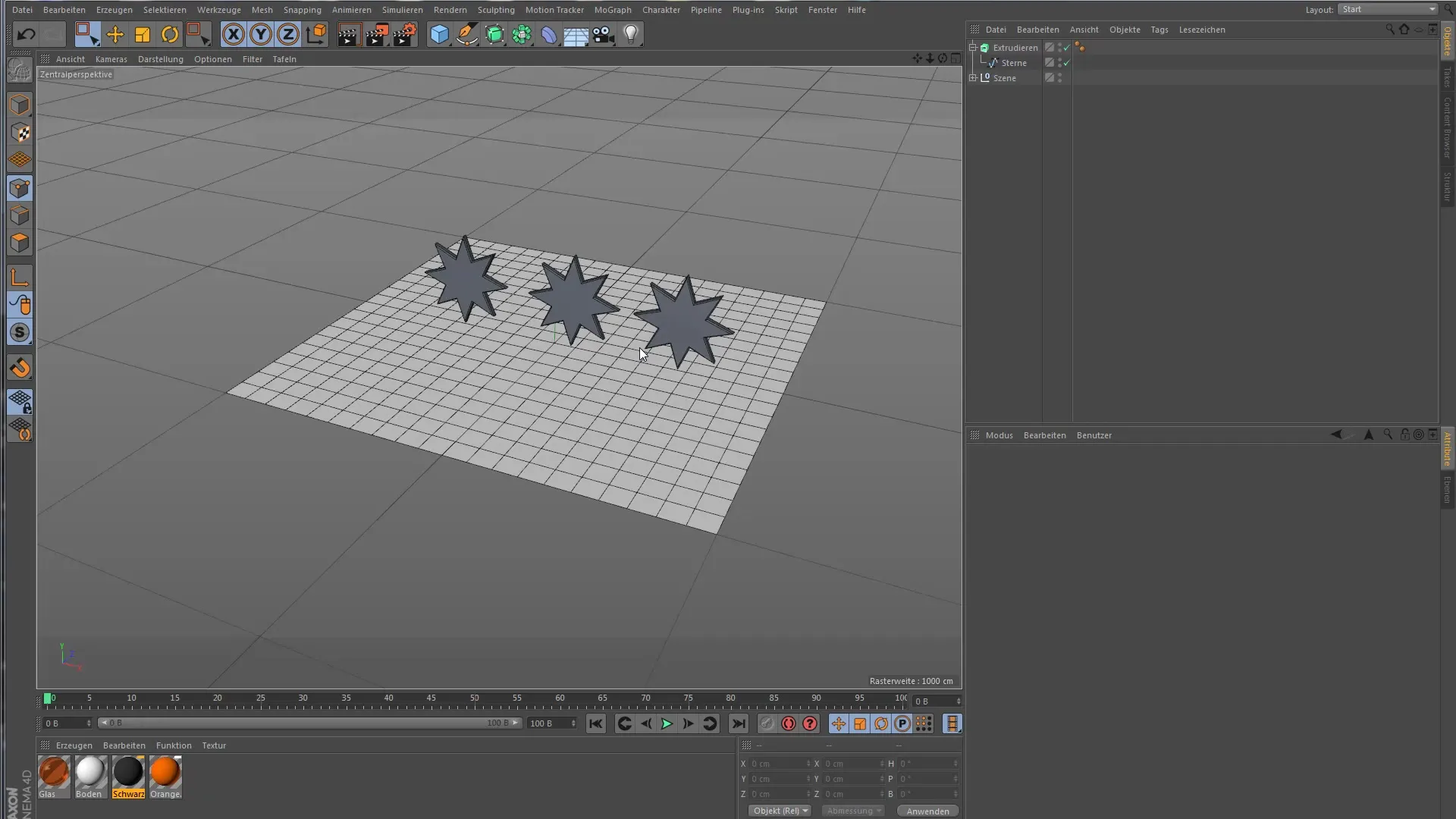
Все пак искаме веднага да започнем да създаваме обекти, които по-късно можем да интегрираме в разделителния обект. Започни, като създадеш прост обект, например звезда, и след това го копираш и обединяваш няколко пъти. По този начин ще имаш основата за твоите 3D звезди.
Подредба на обекти
След като създадеш обектите си, следващата стъпка е да ги подредиш под разделителния обект. В началото може и да не е веднага видимо, но по този начин обектите ще се третират като клонове. Това е решаващо за по-нататъшна обработка и анимация.
Приложение на ефектор
Сега става интересно: избери ефектор, като например случайния ефектор, за да видиш как той действа върху подредените елементи. Важно е, ефекторът да е свързан с разделителния обект, за да могат отделните звезди да бъдат манипулирани. Веднага след добавянето на ефектора можеш вече да наблюдаваш промяна в разположението на обектите.
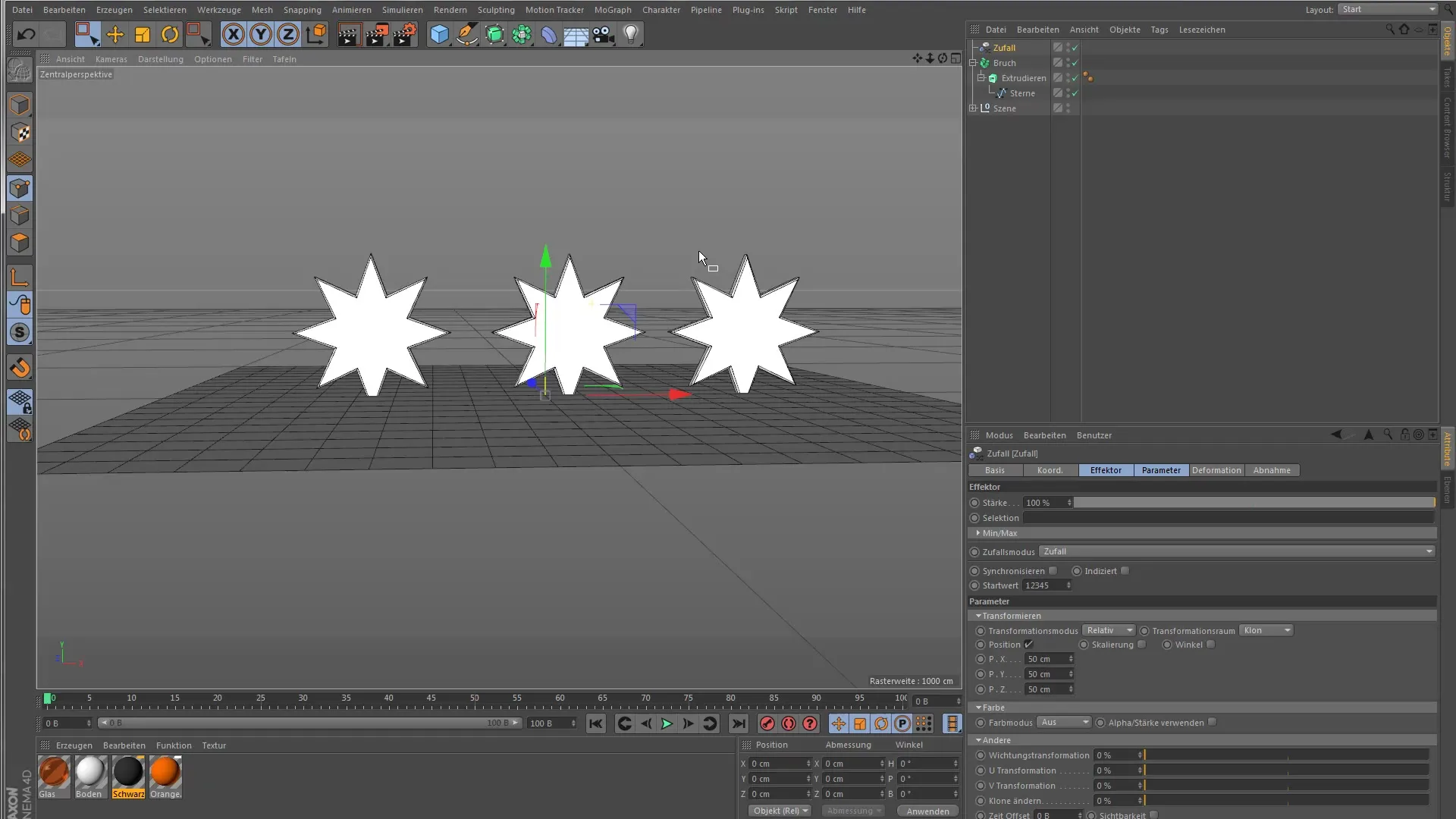
Режими на клониране в разделителния обект
Изключително важен аспект на разделителния обект са различните режими на клониране. Можеш да избираш между "Директен" и "Разделяне на сегменти". Докато режимът "Директен" третира всички подредени обекти като един единствен клон, режимът "Разделяне на сегменти" позволява разделяне на отделни сегменти, които след това могат да бъдат влиянието поотделно. Това ти отваря много креативни възможности.
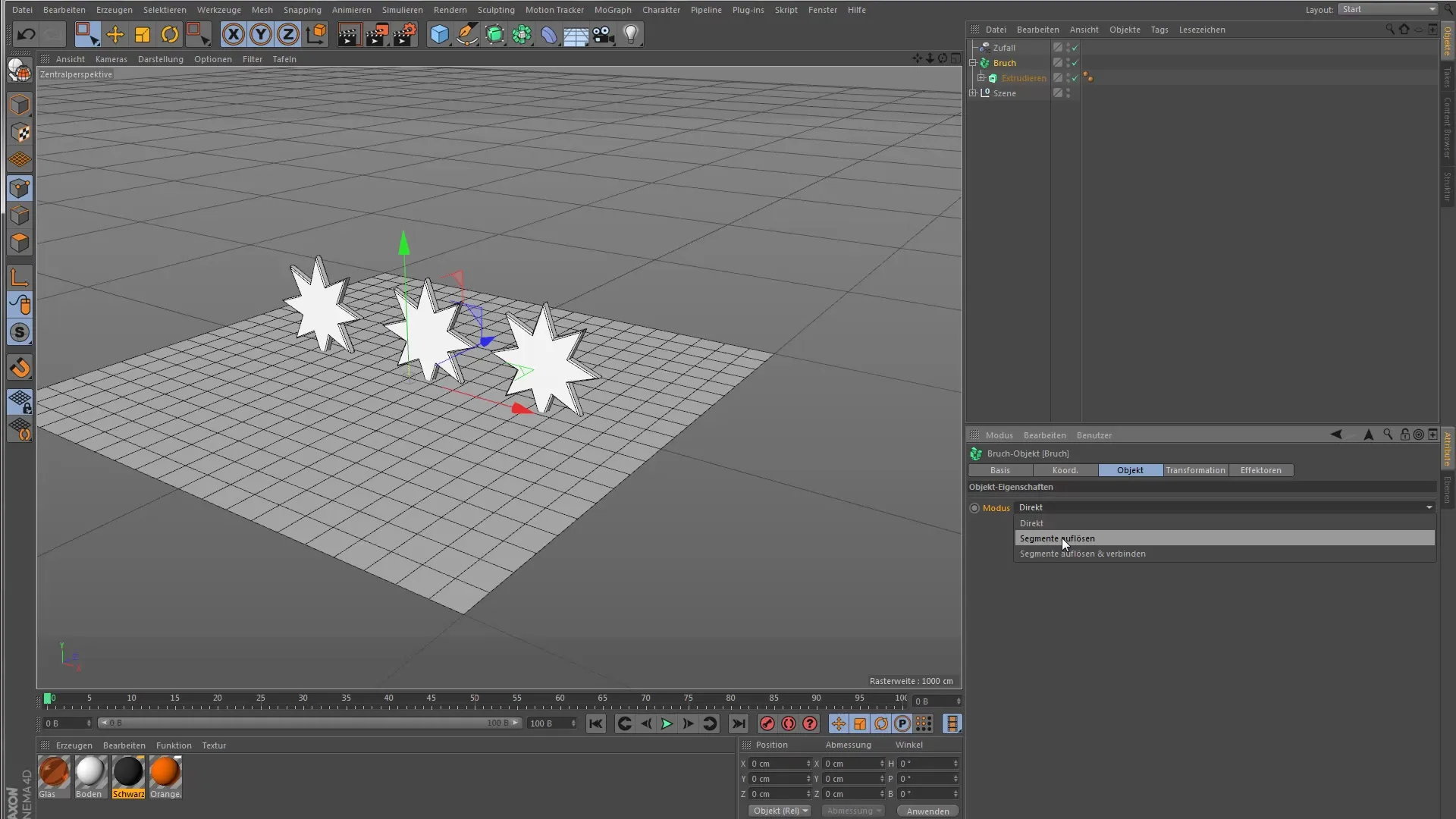
Критично сравнение на настройките на режима
Когато настроиш режима на "Разделяне на сегменти", ще видиш как всеки сегмент от твоя обект се счита за клон. За разлика от режима "Директен", където затворените обекти се третират като един единствен клон, новият режим ти отваря съвсем нови измерения в обработката.
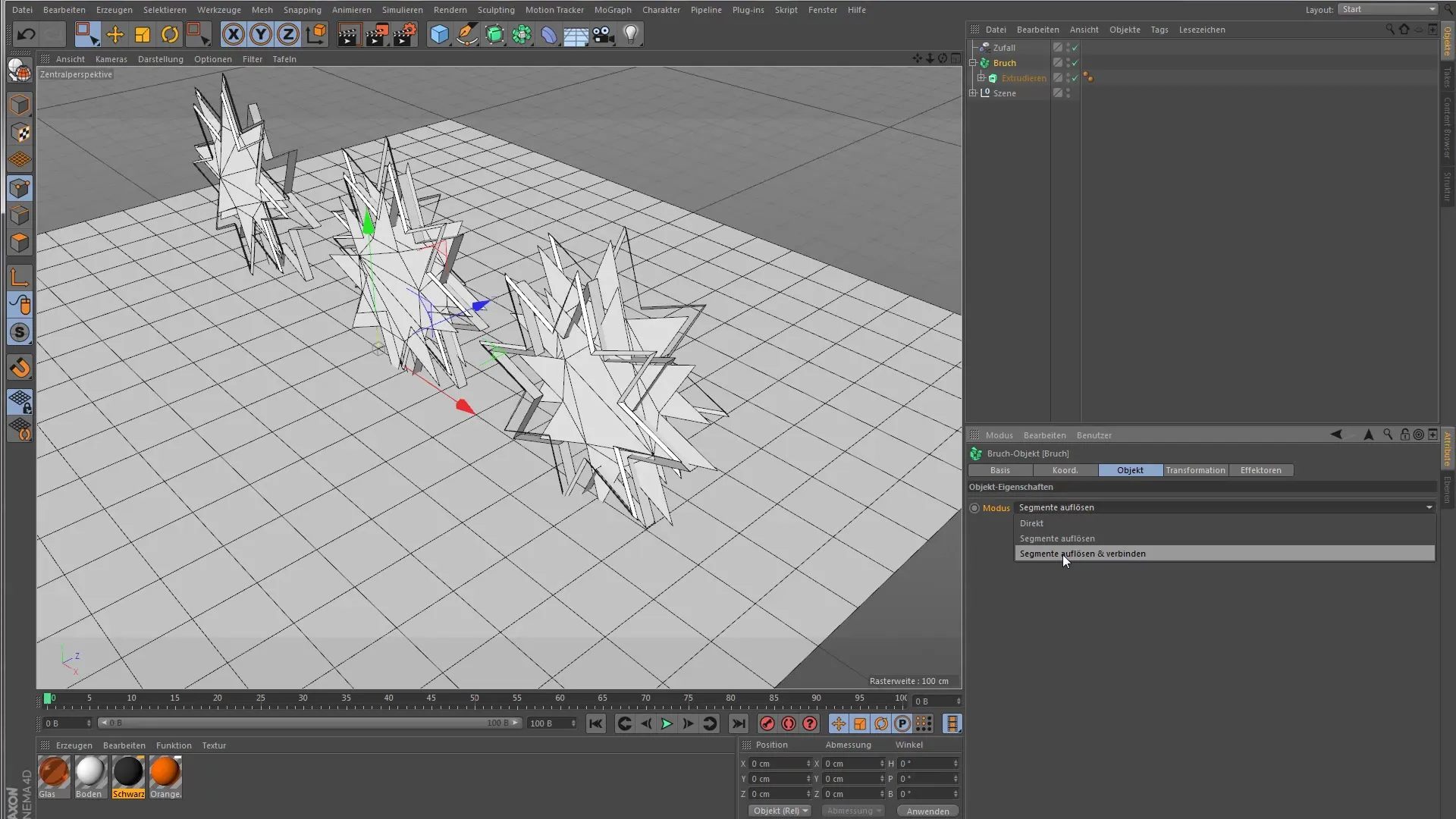
Вмъкване на плоскостен обект
Разделителният обект не работи само с обекти Spline, но и отлично с основни обекти, като плоскостен обект. След като вмъкнеш своя плоскостен обект в сцената, можеш допълнително да настройваш сегментите. Не се колебай да експериментираш с броя на сегментите, за да постигнеш различни ефекти.
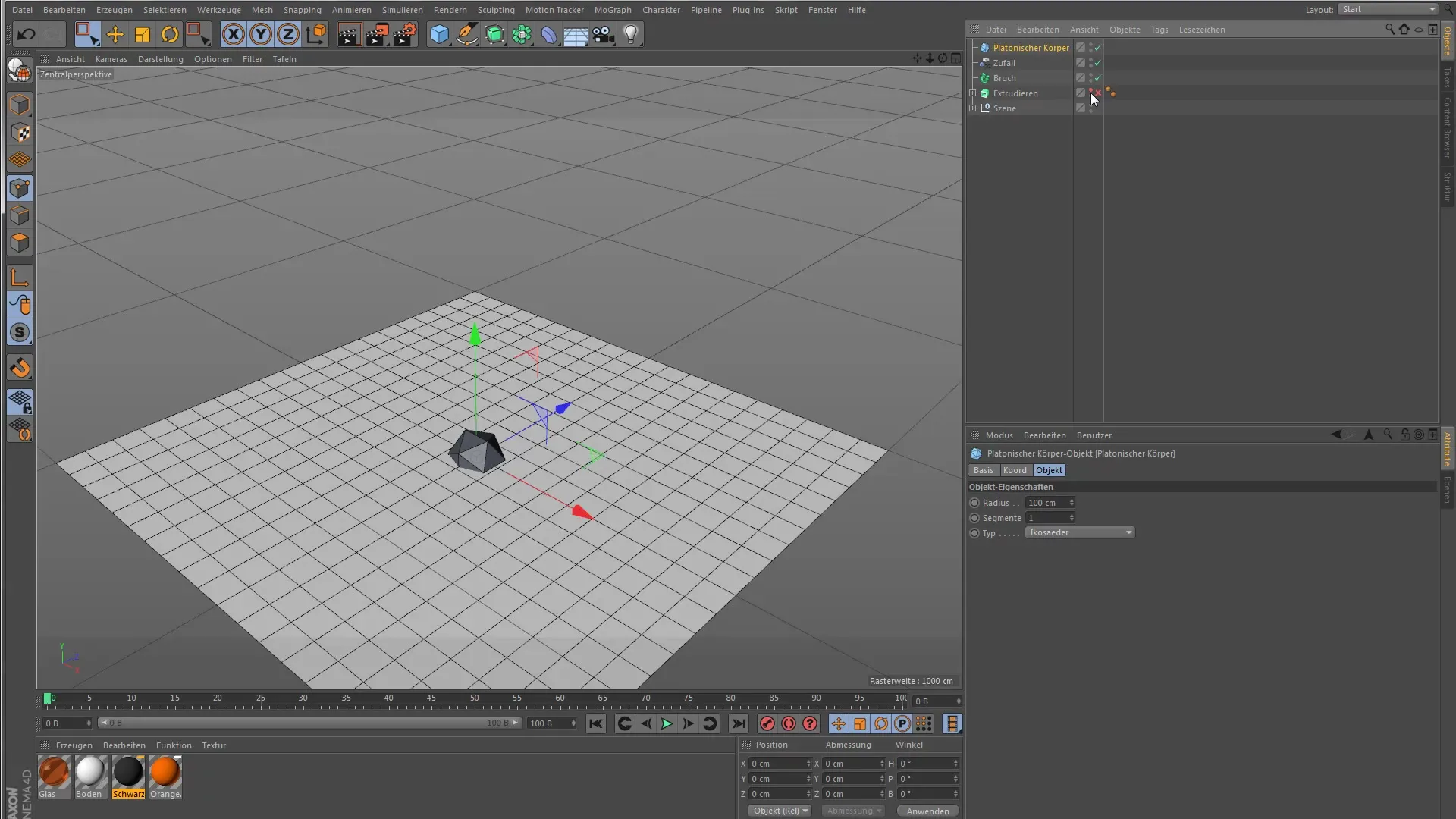
Конвертиране и освобождаване на полигони
Следваща стъпка е конвертирането на обекта. След като конвертираш обекта, избери всички полигони и ги освободи с комбинацията от клавиши U+Shift+D. Не забравяй да поставиш отметка на „Запазване на групи“. Това ще позволи на всеки полигон да бъде считан за отделен клон, което улеснява манипулацията чрез ефектори.
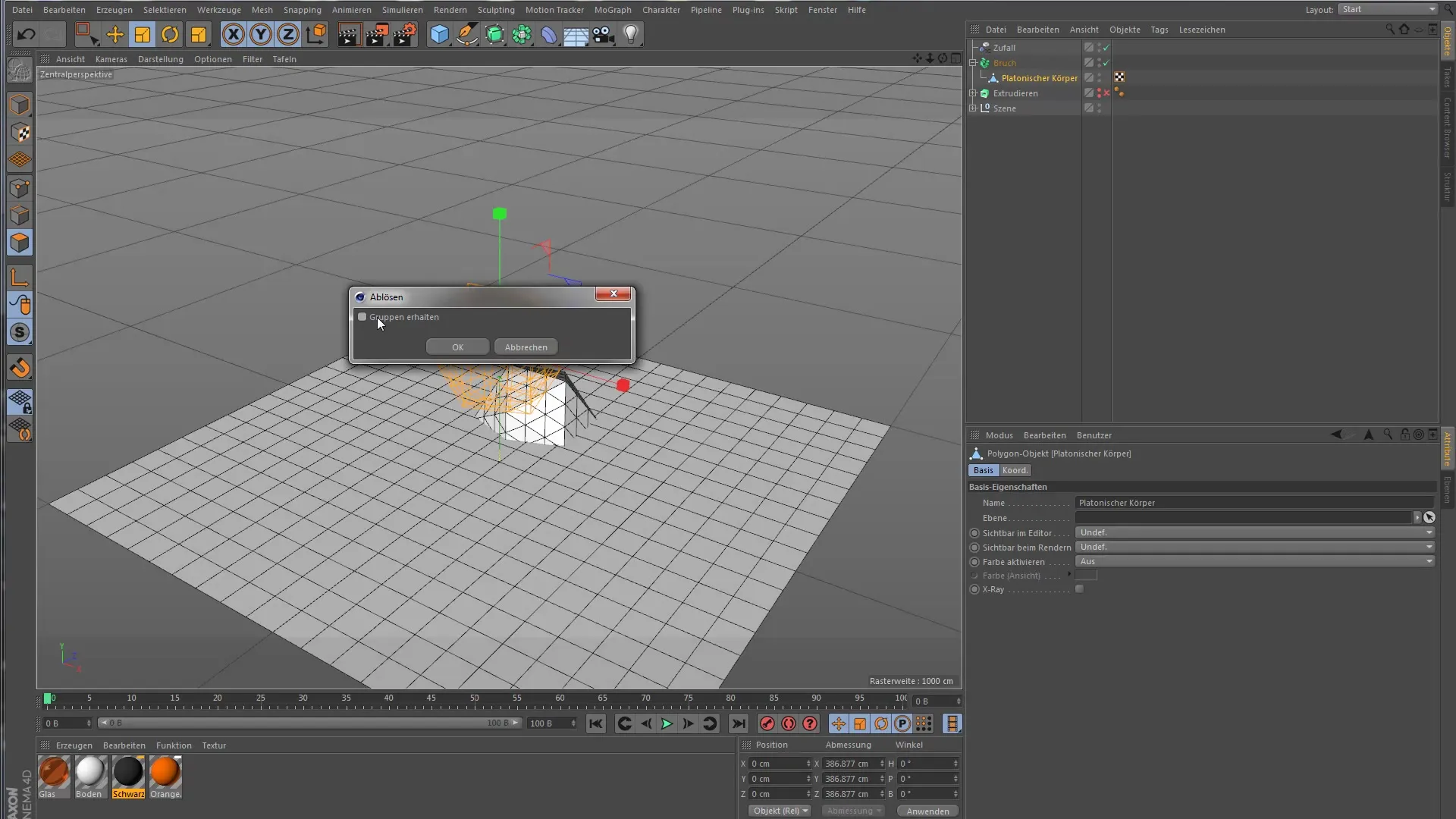
Отстраняване на проблеми при разделяне на сегменти
Когато се опитваш да приложиш опцията „Разделяне на сегменти“ на своя плоскостен обект, е възможно точките да са все още точно на едно и също място. Това води до това те да останат свързани и да не реагират както се очаква. За да решиш този проблем, просто изтрий някои от полигоните в обекта, за да можеш да считай двете половини за индивидуални клони.

Създаване на ефекти на разбиване
Чрез прилагането на разделителния обект можеш да генерираш впечатляващи ефекти на експлозия. Чрез изтриване или настройка на сегментите, твоите обекти изглеждат реалистично счупени. Техниката е особено полезна за анимации, където разбивания или експлозии са в фокуса.

Приложение върху текст
Можеш да приложиш разделителния обект и върху текст. Экструдирай текст и приложи случайния ефектор. Чрез тази техника можеш случайно да подредиш или дори анимираш буквите, което ти отваря множество креативни възможности.
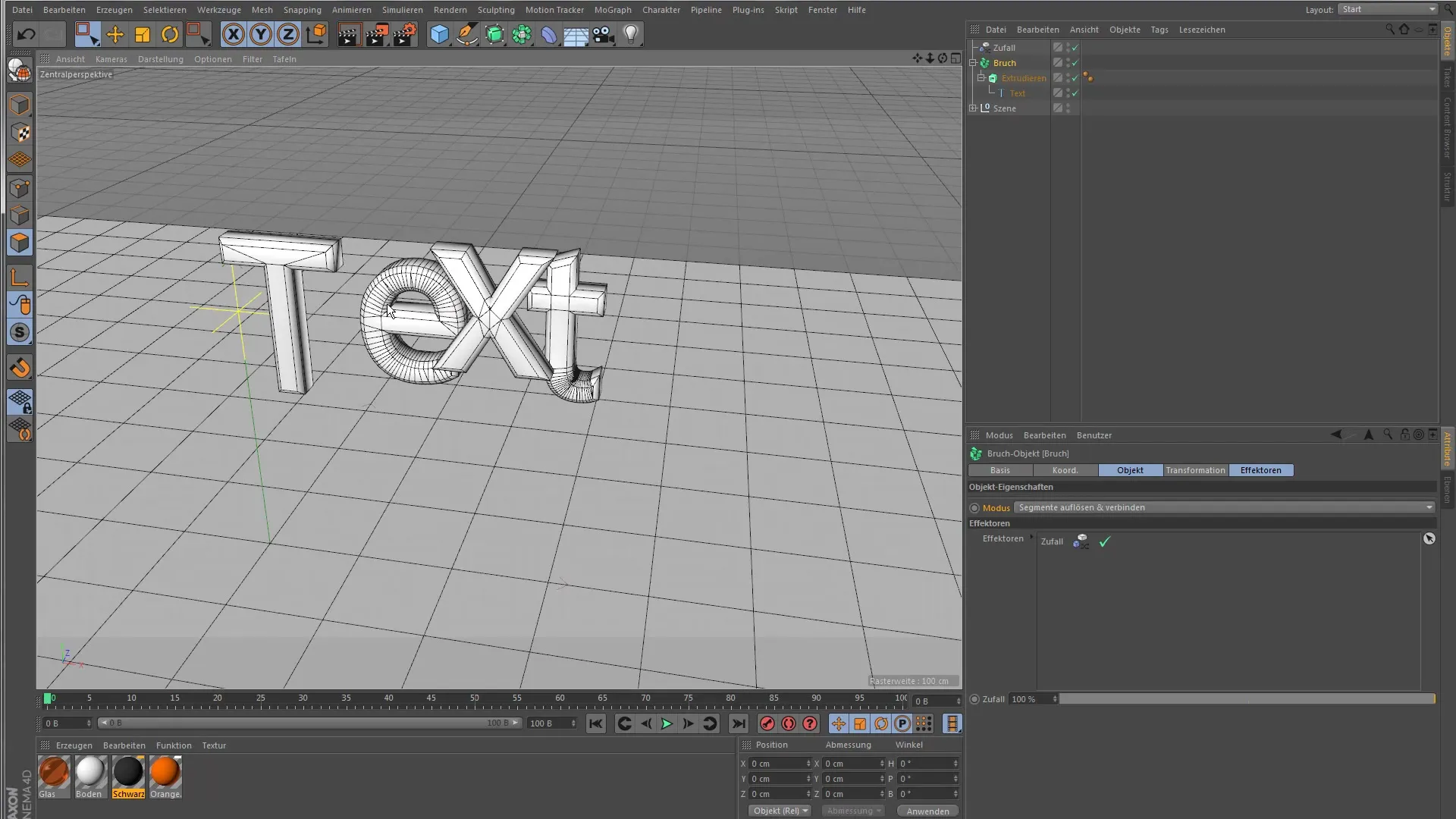
Резюме – ефективно използване на разделителния обект в Cinema 4D
Разделителният обект се оказва изключително универсален инструмент, който ти предлага множество възможности за експериментиране с 3D модели. От прости подредби, през използване на ефектори, до създаване на зрелищни ефекти на разбиване и експлозия – приложението е разнообразно и креативно.
Често задавани въпроси
Как мога да добавя разделителния обект в Cinema 4D?Можеш да намериш разделителния обект в менюто MoGraph под клони и матрици.
Кои ефектори мога да използвам с разделителния обект?Могат да се използват различни ефектори, включително случайния ефектор и други MoGraph ефекти.
Как работи режимът „Разделяне на сегменти“?Той разделя сегментите на обекта и третира всеки сегмент като индивидуален клон.
Как мога да постигна ефекти на експлозия с разделителния обект?Чрез изтриване или настройване на полигоните в модела си можеш да генерираш реалистични ефекти на експлозия.
Мога ли също така да анимирам текст с разделителния обект?Да, можеш да екструдираш текст и да използваш случайния ефектор, за да го анимираш или да го подредиш случайно.


